PowerPoint остается важной частью любой презентации, и с добавлением звука вы можете добиться большего, чем вы думали. Чтобы хорошо слышать звук и выполнять эффективную аудиозапись для добавления в качестве звукового сопровождения в PowerPoint, вам может потребоваться убедиться, что ваш рабочий стол или ноутбук хорошо оснащен динамиками, микрофоном и звуковой картой. Итак, в этой статье показано, как добавить звук в PowerPoint, включая звуковые фрагменты, повествование, музыку или аудио, а также простой способ прикрепления звука в формате PDF.
Как добавить звук в PowerPoint
• Добавьте аудио из локального файла
Шаг 1. Откройте презентацию PowerPoint
Откройте презентацию PowerPoint и нажмите “Вставить” > “Аудио”. Затем вы можете выбрать “Аудио на моем компьютере”.
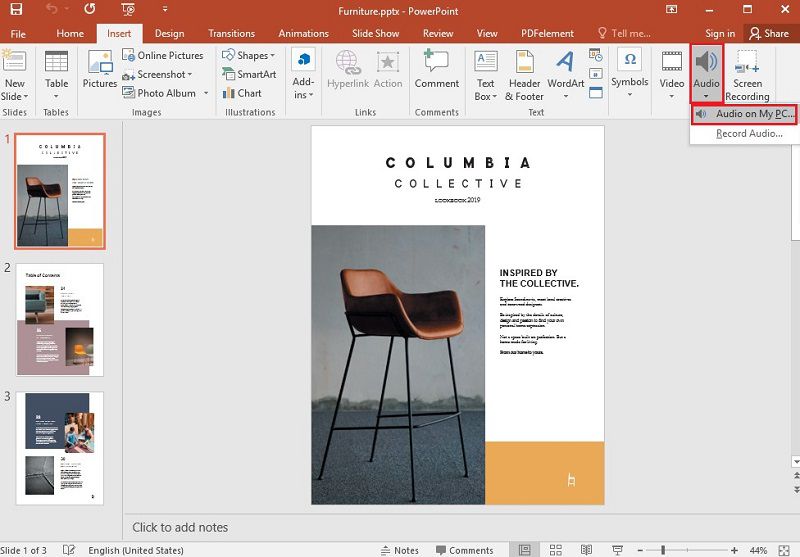
Шаг 2. Вставьте звук
Откроется вкладка проводник, и вы сможете найти звуковой файл, который хотите использовать, а затем нажать “Вставить”.
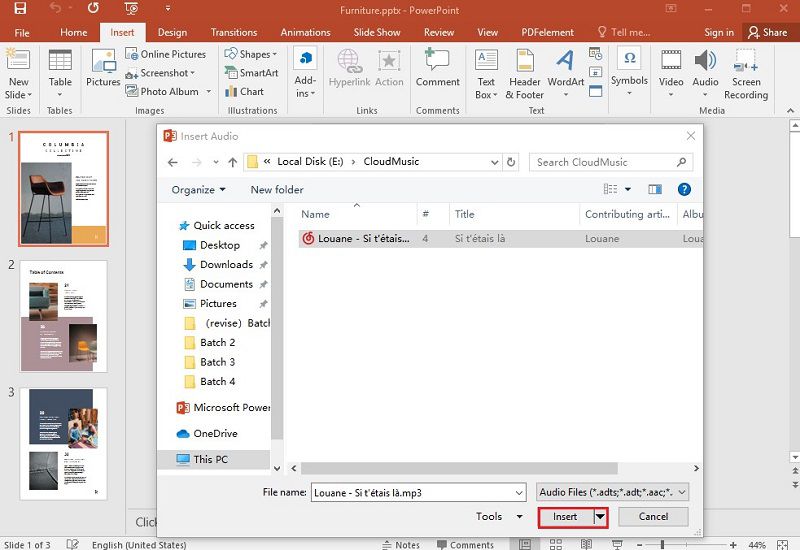
• Добавьте аудиозапись
Шаг 1. Откройте слайд
Сначала вы откроете слайд, в который хотите добавить аудио, и можете нажать “Вставить” > “Аудио” Затем вы можете выбрать опцию “Записать аудио”.
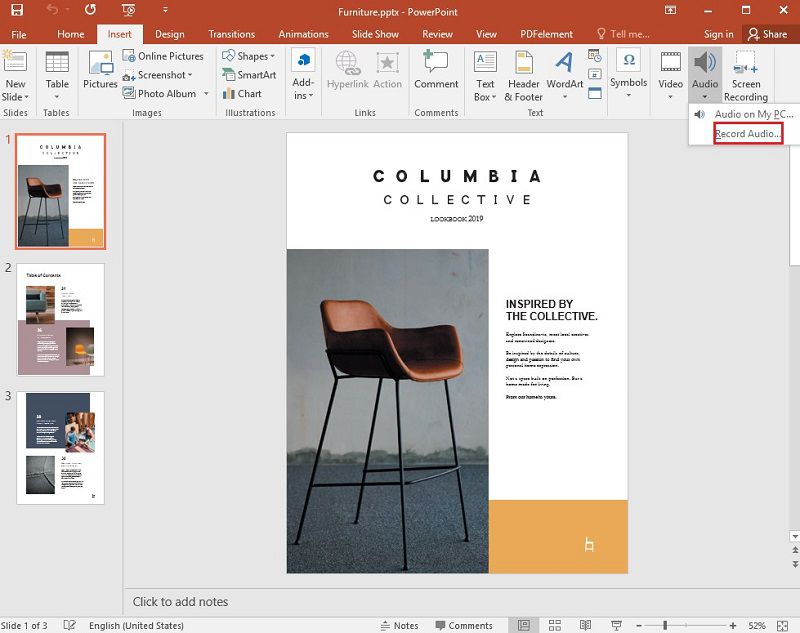
Шаг 2. Запишите аудио
Как только откроется опция "Запись", вы можете изменить название записанного аудио. Затем нажмите на кнопку "Запись", чтобы запустить воспроизведение звука. По завершении остановите запись. Затем нажмите “ОК”.
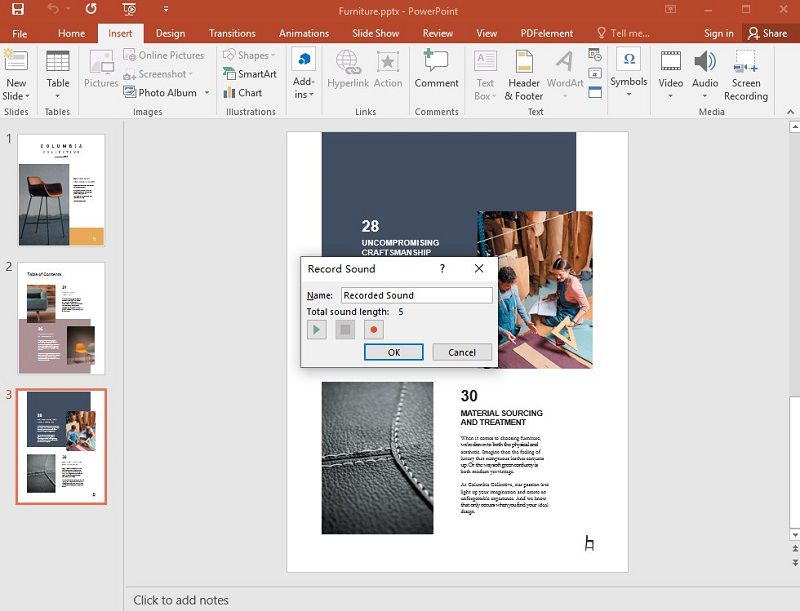
Шаг 3. Воспроизведите аудио
Теперь вы можете нажать кнопку "Воспроизвести", чтобы проверить звук. Кроме того, вы также можете выбрать опцию “Воспроизвести в фоновом режиме”, чтобы сделать презентацию более привлекательной.
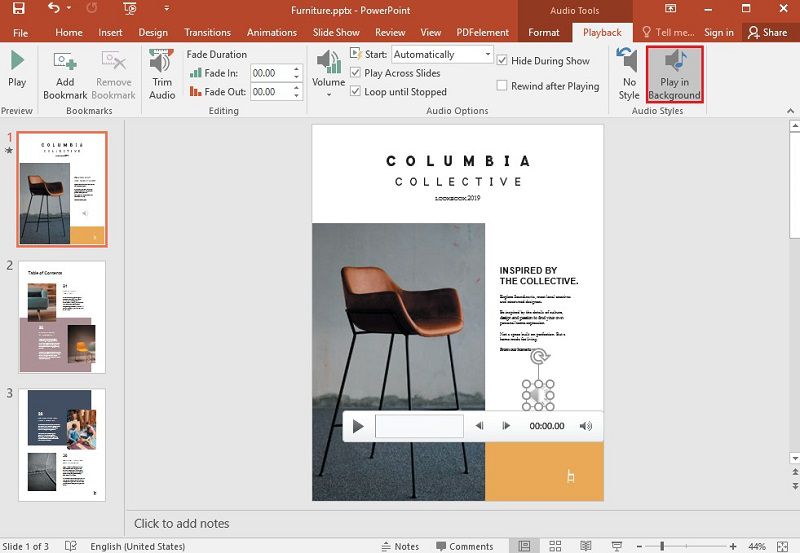
Мощное программное обеспечение для работы с PDF-файлами
Если вы постоянно работаете с PDF-документами и вам необходимо работать с различными форматами документов, такими как Word, Excel, PPT, HTML, EPUB и изображениями, и даже конвертировать их в формат PDF и обратно,Wondershare PDFelement - Редактор PDF-файлов как мощный инструмент для работы с PDF-файлами значительно упрощает этот процесс. Это позволяет вам заполнять PDF-формы, подписывать и защищать PDF-документы, конвертировать PDF-файлы, комментировать и аннотировать PDF-документы, легко редактировать изображения и текст с помощью уникальных функций, экспортировать PDF-файлы в PPT, Excel и Word и создавать PDF-документы.
[没有发现file]
В PDFelement также поддерживаются инструменты пакетной обработки PDF-файлов и редактирования конфиденциальных сведений в формате PDF, включая редактирование и создание полей форм, оптимизацию и сжатие PDF-файлов. PDFelement также поддерживает функцию оптического распознавания символов (OCR), которая поможет вам создавать PDF-документы с возможностью редактирования и поиска на основе отсканированных бумажных документов.
Как добавить звук в качестве вложения в PDF
На самом деле, с помощью функции PDFelement “Добавить вложение” вы можете добавить звуковой файл в определенную область вашего PDF-файла. В процессе работы это помогает пользователю, читающему PDF-документ, также получить доступ к аудиофайлу.
Шаг 1. Откройте PDF-файл
Откройте PDF-документ с помощью PDFelement и перейдите к опции "Комментарий" > “Добавить вложение”. Затем щелкните PDF-документ на странице, к которой вы хотите добавить звук.
[没有发现file]

Шаг 2. Выберите звук
Выберите аудиофайл, который вам нужно прикрепить, нажав кнопку “Обзор” в появившемся диалоговом окне.

Шаг 3. Отредактируйте вложение
Если вы хотите отредактировать вложение, вы можете щелкнуть правой кнопкой мыши по значку вложения и выбрать опцию "Свойства". Наконец, вы можете в любой момент найти вложение на панели аннотаций. Когда вы нажмете на вложение на панели, вы попадете на эту страницу.

 100% Безопасно | Без рекламы |
100% Безопасно | Без рекламы |





